Krok 1
Należy wejść w zakładkę Narzędzia->Konfiguracja kont…
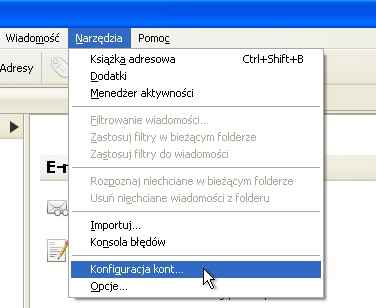
Krok 2
W dolnej części nowego okna kliknij w Operacje->Dodaj konto pocztowe
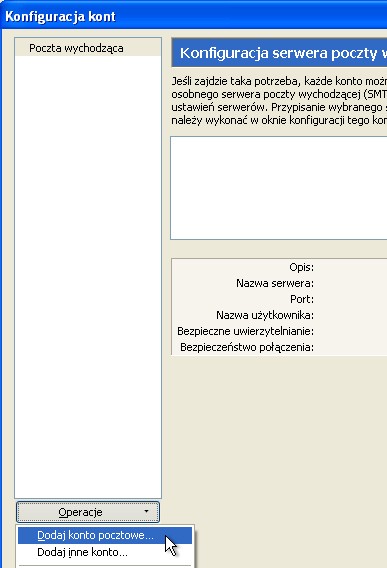
Krok 3
Należy podać nazwę widoczną dla odbiorcy, może to być imię i
nazwisko, nazwa firmy, pseudonim itp. Podaj również adres e-mail oraz hasło do swojego konta. Jeżeli nie chcesz za każdym razem podawać hasła zaznacz
opcję Zapamiętaj hasło i kliknij w Kontynuuj.
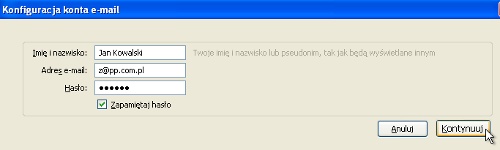
Krok 4
Kliknij w zatrzymaj i zmodyfikuj dane.
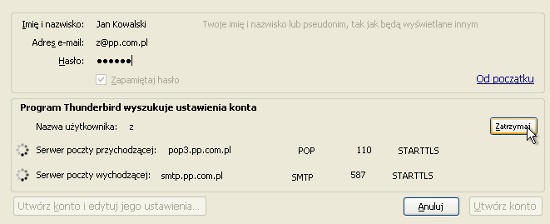
Jako nazwę użytkownika wprowadź adres e-mail lub inną nazwę otrzymaną od administratora.
Serwer poczty przychodzącej oraz wychodzącej: poczta.pp.com.pl
Port serwera POP: 110
Port serwera SMTP: 587
Szyfrowanie dla połączeń wychodzących oraz przychodzących: STARTTLS
Kliknij w Testuj konfigurację
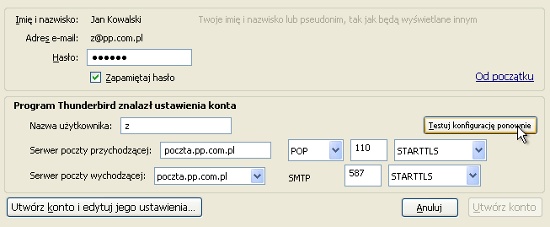
Jeżeli konfiguracja przebiegła prawidłowo powinno ukazać okienko jak na ryskunku poniżej.
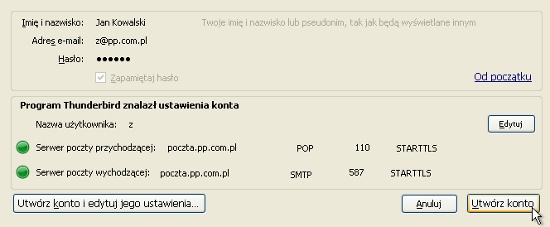
Krok 5
Kliknij w Utwórz konto. Jeżeli program pocztowy poprosi o weryfikację zgodności certyfikatu, należy taką zgodność potwierdzić klikając w przycisk w dolnej części okna.
